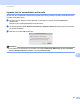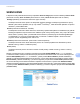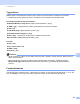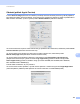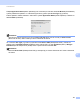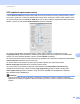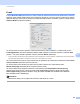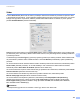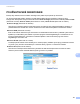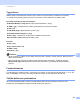Software User's Guide
Table Of Contents
- Príručka používateľa programov
- Použiteľné modely
- Definícia poznámok
- Upozornenie o zostavení a publikovaní
- DÔLEŽITÁ INFORMÁCIA
- Obsah
- Časť I: Ovládacie tlačidlá zariadenia
- Časť II: Windows®
- 2 Tlač
- Používanie ovládača tlačiarne Brother
- Tlač dokumentu
- Obojstranná tlač
- Simultánne skenovanie, tlač a faxovanie
- Nastavenia ovládača tlačiarne
- Prístup k nastaveniam ovládača tlačiarne
- Karta Základné
- Karta Rozšírené
- Karta tlačových profilov
- Podpora
- Karta Príslušenstvo
- Karta Porty
- Funkcie v ovládači tlačiarne BR-Script3 (emulácia jazyka PostScript® 3™)
- Status Monitor
- 3 Skenovanie
- Skenovanie dokumentu pomocou ovládača TWAIN
- Skenovanie dokumentu pomocou ovládača WIA
- Skenovanie dokumentu pomocou ovládača WIA (Windows Fotogaléria a Windows Faxovanie a skenovanie)
- Používanie aplikácie Nuance™ PaperPort™ 12SE
- Zobrazenie položiek
- Organizácia položiek v priečinkoch
- Rýchle prepojenia na iné aplikácie
- Aplikácia Nuance™ PaperPort™ 12SE umožňuje konvertovať text vo forme obrázku na editovateľný text
- Importovanie položiek z iných aplikácií
- Exportovanie položiek do iných formátov
- Odinštalovanie aplikácie Nuance™ PaperPort™ 12SE
- 4 ControlCenter4
- Prehľad
- Používanie aplikácie ControlCenter4 v Domácom režime režime
- Karta skenovania
- Karta PC-FAX (pre modely MFC)
- Karta Nastavenia zariadenia
- Karta Podpora
- Používanie aplikácie ControlCenter4 v Pokročilom režime
- Karta skenovania
- Karta PC-Copy
- Karta PC-FAX (pre modely MFC)
- Karta Nastavenia zariadenia
- Karta Podpora
- Karta Vlastné nastavenia
- Stručná príručka pre skenovanie
- Zmena nastavení tlačidla skenovania pre ponuku Skenovať do počítača
- 5 Diaľkové nastavenie (pre modely MFC)
- 6 Softvér Brother PC-FAX (pre modely MFC)
- 7 Nastavenie brány firewall (iba pre sieťových používateľov)
- 2 Tlač
- Časť III: Apple Macintosh
- 8 Tlač a faxovanie
- 9 Skenovanie
- 10 ControlCenter2
- 11 Diaľkové nastavenie (pre modely MFC)
- Časť IV: Používanie tlačidla pre skenovanie
- 12 Skenovanie (pre používateľov kábla USB)
- 13 Sieťové skenovanie (pre sieťových používateľov)
- Skôr než začnete používať funkciu Sieťové skenovanie
- Používanie tlačidla pre skenovanie na sieti
- Skenovať do e-mailu
- Skenovať do e-mail (e-mailový server, pre DCP-8250DN, MFC-8910DW a MFC-8950DW(T): štandardné, MFC-8510DN a MFC-8520DN: možnosť prevziať)
- Skenovať do obrázku
- Skenovať do OCR
- Skenovať do súboru
- Skenovať na FTP
- Skenovať na sieť (Windows®)
- Ako nastaviť nové predvolené nastavenie pre veľkosť súboru (Skenovať do E-mailu (E-mailový server), FTP a sieť, pre modely s 5-riadkovým LCD displejom)
- Ako nastaviť nové východiskové nastavenia skenovania do E-mailu(E-mailový server, pre model DCP-8250DN a MFC-8950DW(T))
- Používanie protokolu Web Services na skenovanie v sieti (Windows Vista® SP2 alebo vyššia verzia a Windows® 7)
- Index
190
ControlCenter2
10
Súbor 10
Funkcia Scan to File (Skenovať do súboru) umožňuje naskenovať obrázok do priečinka na pevnom disku
vakomkoľvek formáte súboru. Týmto spôsobom môžete jednoducho archivovať svoje dokumenty. Ak chcete
konfigurovať typ súboru a priečinok, stlačte a podržte kláves Ctrl a kliknite na tlačidlo, a potom vyberte
položku Software Button (Softvérové tlačidlo).
Môžete zmeniť názov súboru. Do poľa File Name (Názov súboru) zadajte názov súboru, ktorý chcete použiť
pre dokument (max. 100 znakov). Názov súboru bude názvom, ktorý ste zaregistrovali, aktuálnym dátumom
a poradovým číslom.
V rozbaľovacej ponuke File Type (Typ súboru) vyberte typ súboru pre uložený obrázok. Súbor môžete uložiť
do predvoleného priečinka alebo môžete kliknutím na tlačidlo Browse (Prehľadávať) vybrať požadovaný
priečinok.
Ak chcete zobraziť miesto uloženia naskenovaného obrázka po dokončení skenovania, začiarknite políčko
Show Folder (Zobraziť priečinok). Ak chcete zakaždým určiť umiestnenie naskenovaného obrázka,
začiarknite políčko Show Save As window (Zobraziť okno Uložiť ako).
Ak chcete naskenovať a potom orezať časť stránky po predskenovaní dokumentu, začiarknite políčko Show
Scanner Interface (Zobraziť rozhranie skenera).
Ak chcete naskenovať viacstranový dokument s použitím skla skenera, začiarknite políčko
Manual multi-page scan (Manuálne viacstranové skenovanie).
Ak chcete naskenovať obojstranný dokument, začiarknite políčko Duplex(two-sided) Scanning
(
O
bojstranné skenovanie) a vyberte možnosť Long-edge binding (Väzba na dlhšom okraji) alebo
Short-edged binding (Väzba na kratšom okraji). (Pre DCP-8155DN, DCP-8250DN, MFC-8520DN,
MFC-8910DW a MFC-8950DW(T))
Poznámka
Podporované typy súborov sú uvedené v časti Typy súborov uu strana 185.